Kurz: Konfigurace metody směrování provozu podle priority v Traffic Manageru
Tento kurz popisuje, jak pomocí azure Traffic Manageru směrovat provoz uživatelů do konkrétních koncových bodů pomocí metody směrování podle priority. V této metodě směrování definujete pořadí jednotlivých koncových bodů, které přejdou do konfigurace profilu Traffic Manageru. Provoz od uživatelů se bude směrovat do koncového bodu v uvedeném pořadí. Tato metoda směrování je užitečná, když chcete nakonfigurovat převzetí služeb při selhání služby. Primární koncový bod získá číslo priority 1 a bude obsluhovat všechny příchozí požadavky. Koncové body s nižší prioritou budou fungovat jako zálohy.
V tomto kurzu se naučíte:
- Vytvořte profil Traffic Manageru s prioritním směrováním.
- Přidejte koncové body.
- Nakonfigurujte prioritu koncových bodů.
- Použijte profil služby Traffic Manager.
- Odstraňte profil Služby Traffic Manager.
Požadavky
Pokud ještě nemáte předplatné Azure, vytvořte si bezplatný účet před tím, než začnete.
V části Přidat koncový bod se připojíme ke službě App Service. Další informace najdete v tématu Vytvoření aplikace App Service.
Konfigurace metody směrování prioritního provozu
V prohlížeči se přihlaste k webu Azure Portal.
Na levé straně vyberte + Vytvořit prostředek . Vyhledejte profil Traffic Manageru a vyberte Vytvořit.
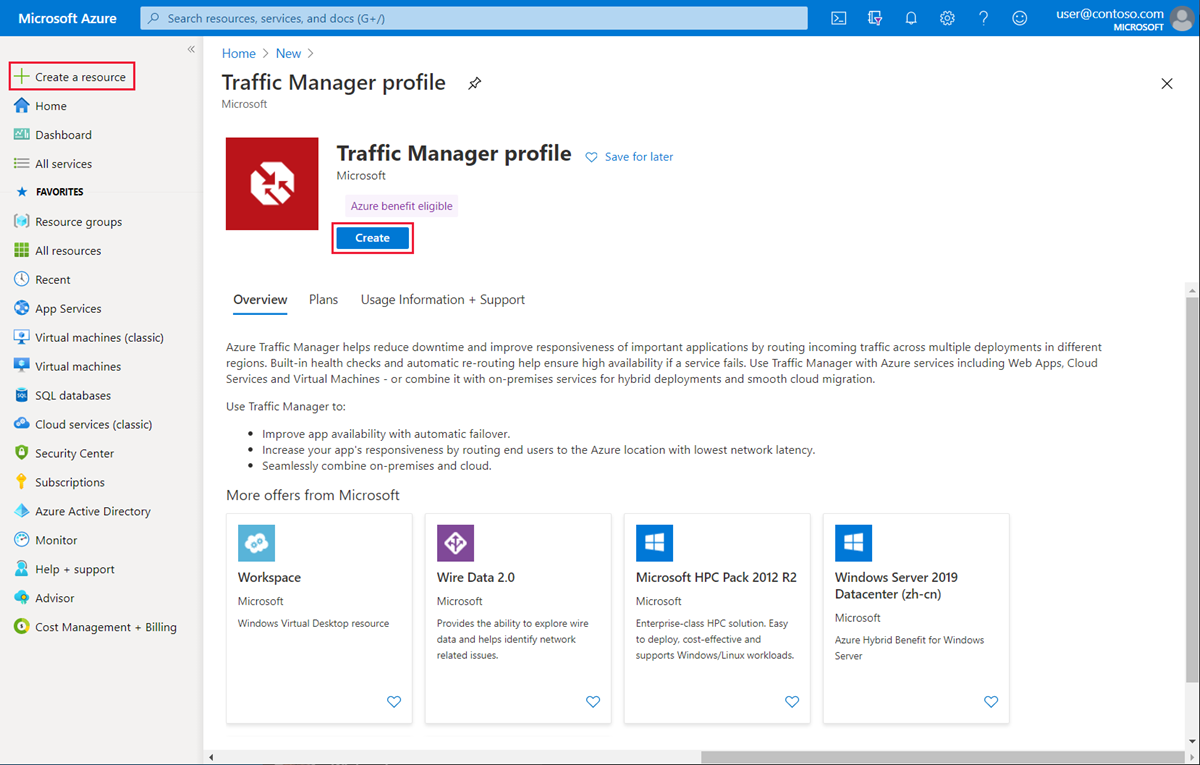
Na stránce Vytvořit profil Traffic Manageru definujte následující nastavení:
Nastavení Hodnota Název Zadejte název svého profilu. Tento název musí být v rámci trafficmanager.net zóny jedinečný. Pro přístup k profilu Traffic Manageru použijte název <profilename>.trafficmanager.netDNS .Metoda směrování Vyberte Priorita. Předplatné Vyberte své předplatné. Skupina prostředků K umístění tohoto profilu použijte existující skupinu prostředků nebo vytvořte novou skupinu prostředků. Pokud se rozhodnete vytvořit novou skupinu prostředků, pomocí rozevíracího seznamu Umístění skupiny prostředků určete umístění skupiny prostředků. Toto nastavení odkazuje na umístění skupiny prostředků a nemá žádný vliv na globálně nasazený profil Traffic Manageru. Vyberte Vytvořit a nasaďte svůj profil Traffic Manageru.
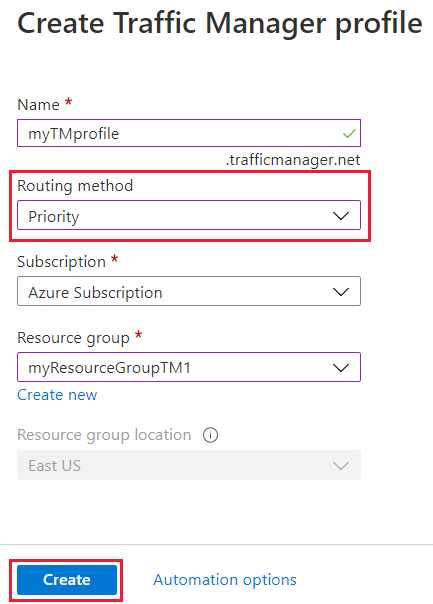
Přidání koncových bodů
Ze seznamu vyberte profil Traffic Manageru.
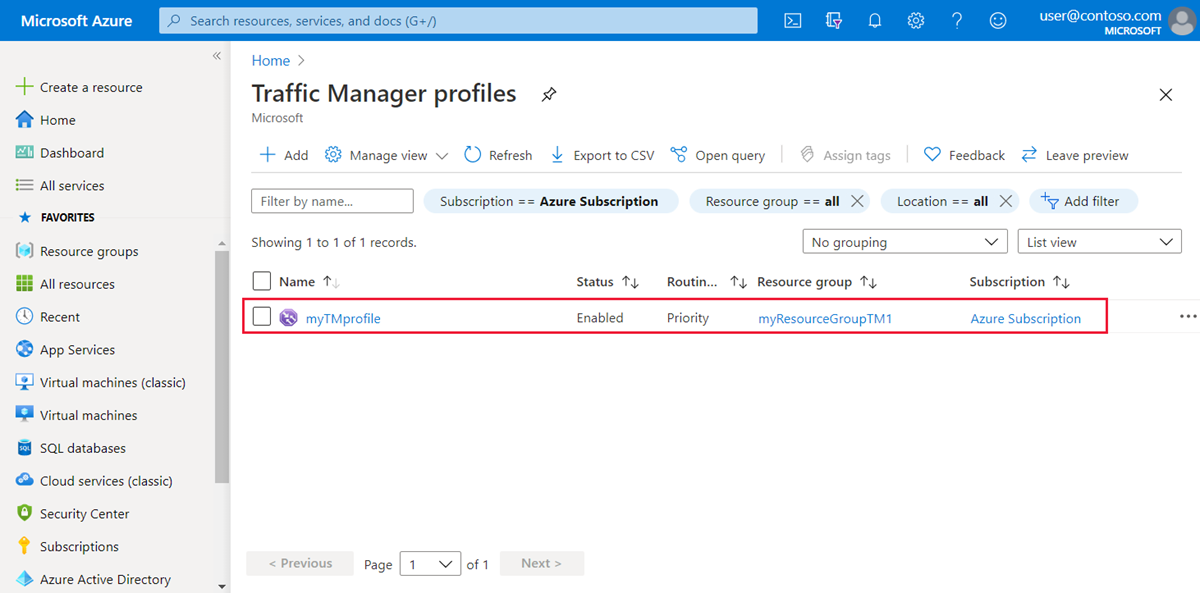
V části Nastavení vyberte Koncové body a výběrem + Přidat přidejte nový koncový bod.
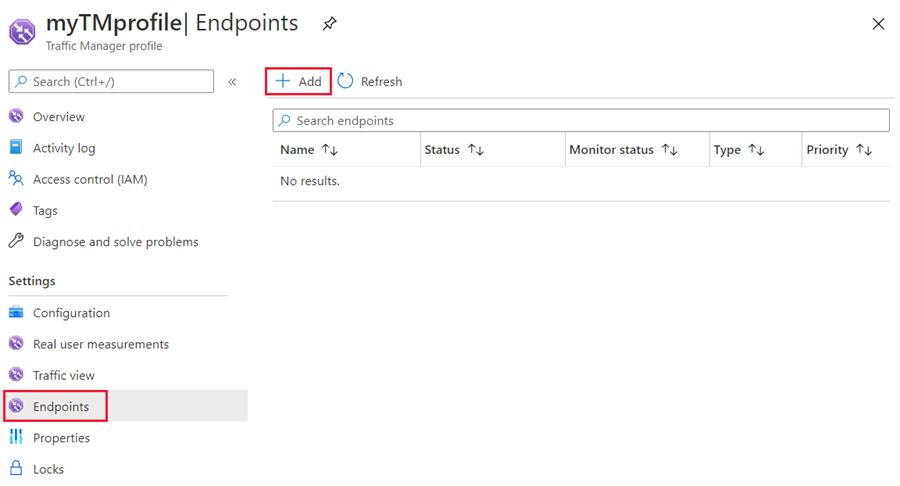
Vyberte nebo zadejte následující nastavení:
Nastavení Hodnota Typ Vyberte typ koncového bodu. Name Zadejte název pro identifikaci tohoto koncového bodu. Typ cílového prostředku Vyberte typ prostředku pro cíl. Cílový prostředek Vyberte prostředek ze seznamu. Priorita Zadejte číslo priority pro tento koncový bod. 1 má nejvyšší prioritu. Vyberte Přidat a přidejte koncový bod. Opakováním kroků 2 a 3 přidejte další koncové body. Nezapomeňte nastavit odpovídající číslo priority.
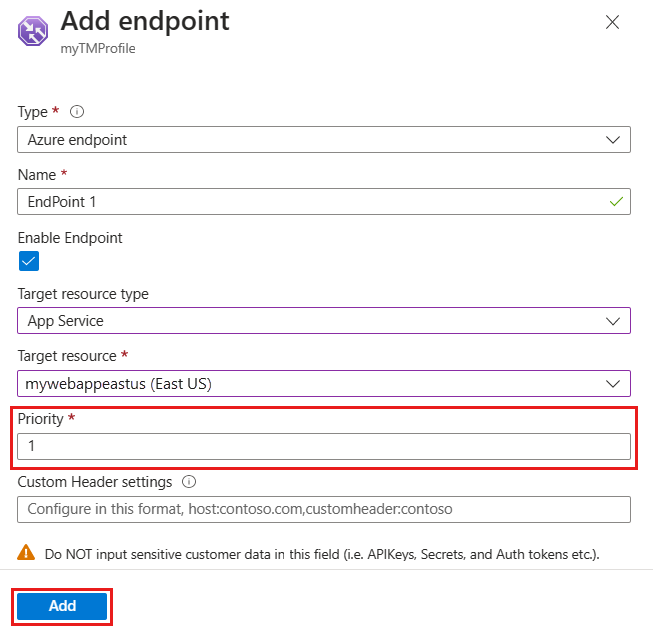
Na stránce Koncové body zkontrolujte pořadí priorit koncových bodů. Když vyberete metodu směrování provozu Priorita , záleží na pořadí vybraných koncových bodů. Ověřte pořadí priorit koncových bodů. Primární koncový bod je nahoře. Pečlivě zkontrolujte, v jakém pořadí se zobrazuje. Všechny požadavky se přesměrují do prvního koncového bodu, a pokud Traffic Manager zjistí, že není v pořádku, provoz automaticky převezme služby při selhání do dalšího koncového bodu.

Pokud chcete změnit pořadí priority koncového bodu, vyberte koncový bod, změňte hodnotu priority a výběrem možnosti Uložit uložte nastavení koncového bodu.
Použití profilu Služby Traffic Manager
Na panelu hledání na portálu vyhledejte název profilu služby Traffic Manager , který jste vytvořili v předchozí části, a ve výsledcích, které se zobrazily, vyberte profil Traffic Manageru.
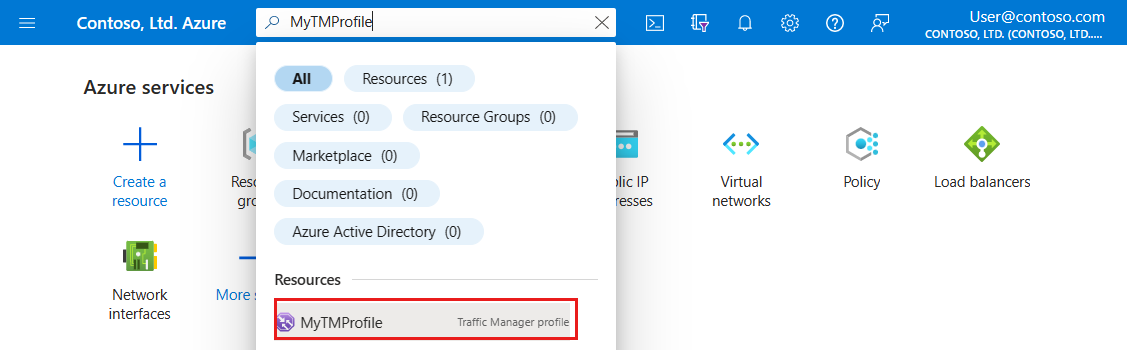
Na stránce s přehledem profilu Traffic Manageru se zobrazí název DNS nově vytvořeného profilu Traffic Manageru. To může být použito libovolnými klienty (například přechodem pomocí webového prohlížeče) k nasměrování do správného koncového bodu podle typu směrování. V takovém případě se všechny požadavky přesměrují do prvního koncového bodu, a pokud Traffic Manager zjistí, že není v pořádku, provoz automaticky převezme služby při selhání do dalšího koncového bodu.
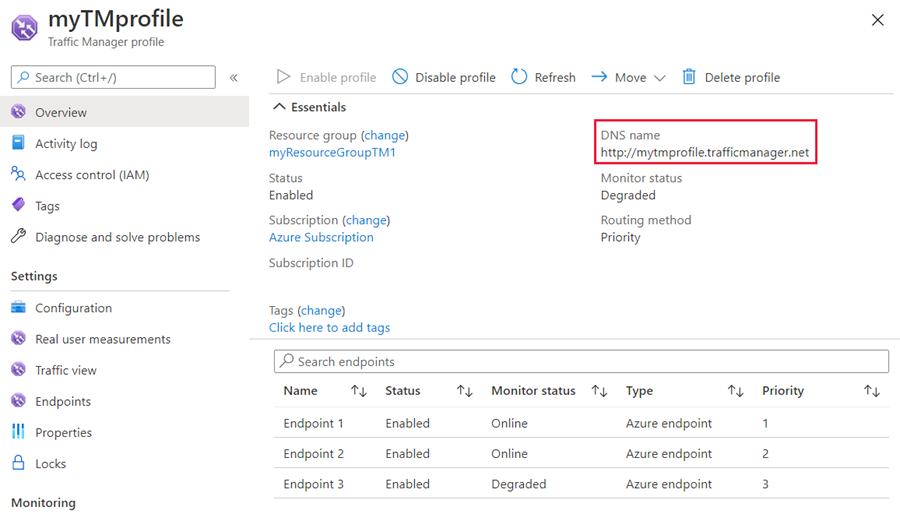
Jakmile váš profil Traffic Manageru funguje, upravte záznam DNS na autoritativním serveru DNS tak, aby odkazovaly název domény vaší společnosti na název domény Traffic Manageru.
Vyčištění prostředků
Pokud už profil Traffic Manageru nepotřebujete, vyhledejte ho a vyberte Odstranit profil.
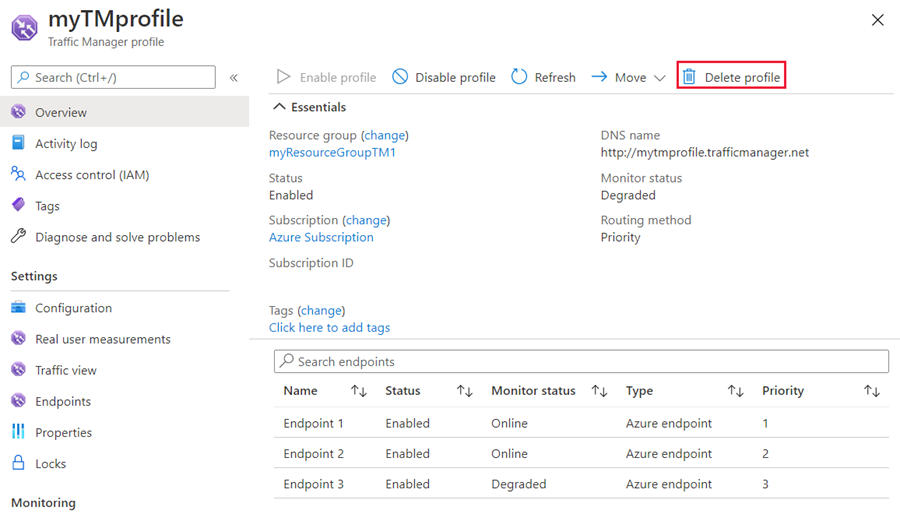
Další kroky
Další informace o metodě prioritního směrování najdete tady: